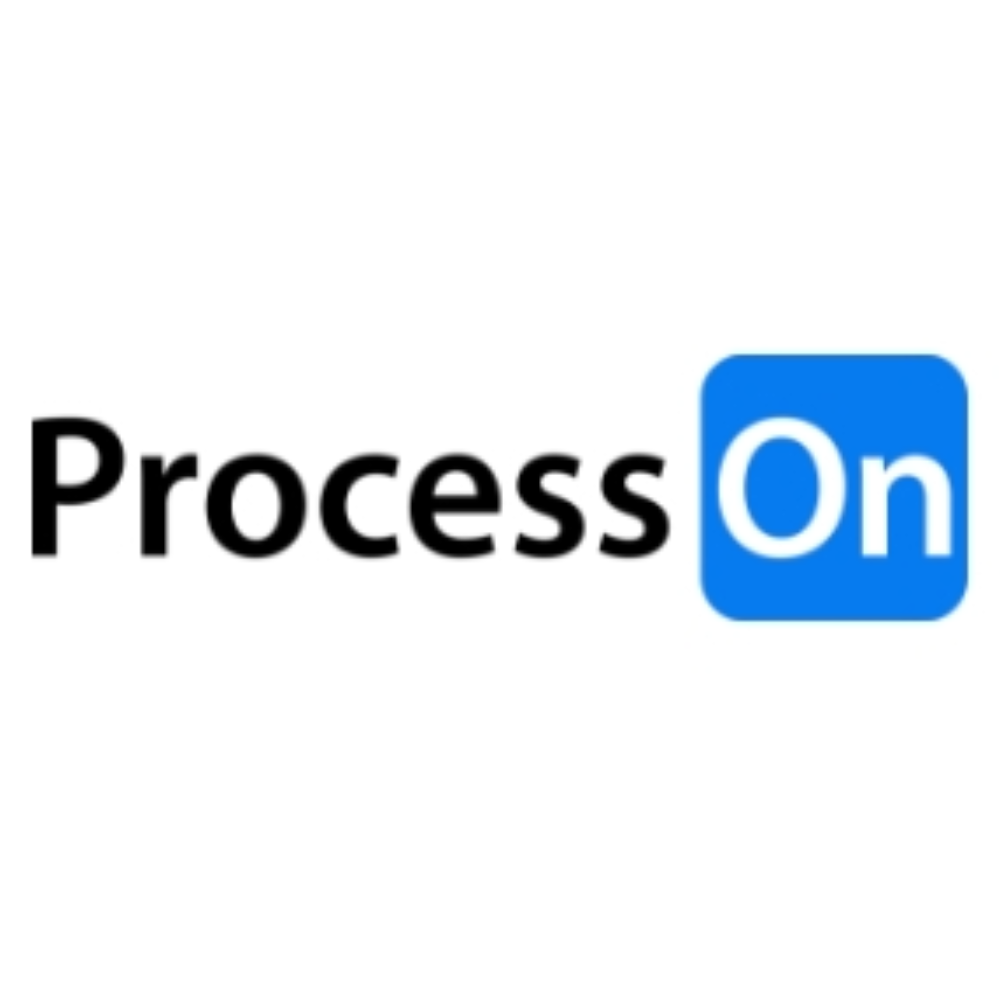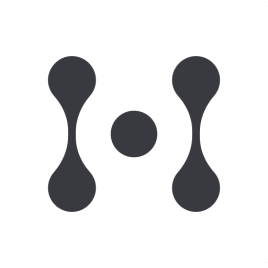processon怎么用
我来回答

黄慧婕
回答
第一步:登录注册帐号:
使用 PracessOn 需要有一个帐号
第二步:设置基本信息(可以跳过)
第三步:个人中心(新手引导)
第四步:新建文件
右上角点击新建文件即可正式使用 ProcessOn 创建文件了。
第五步:选择模板
Processon 默认提供几种不同类型模版,你可以直接使用模版创建
第六步:设计器介绍(重点)
1、点击可以给你的文件改个名字:
2,菜单栏,一些常用操作都在菜单栏中:
3、工具栏,选中原型图后的常 观操作,例如改变领色,样式等,
4、原型图库,根据不选择不同类型,提供不同类型原型图;
5、更多图形,可以根据命要添加所有原型图,直接点击拖拽到画布就行:
6、邀请协作,可以直接邀请好友在线一起完成作品;
第七步:开始画图(gir动面路)
收起
2023-01-29

曲倚
回答
在浏览器上搜索ProcessOn,然后点击链接进入,点击进入我的文件,可以进入个人中心,最多可以创建文件数是9个,点击创建文件即可来到创建图片的界面,一般在基础图形里面选择就可以画出我们所需要的图形了,比如我们画一个长方形,只要拖动基础图形的第四个图形到右边里面即可。双击图形,可以在里面加文字,在右边画图区域的上方可以改变图形里面文字的大小、粗细、字体等。图形可以改变大小、位置等,还可以进行复制粘贴,然后把所有的图形进行连线。ProcessOn是在线的作图软件,即无需在电脑上安装,只要在浏览器上搜索进入官网,就可以在线作图。 ProcessOn 将全球的专家顾问、咨询机构、BPM厂商、IT解决方案厂商和广泛的企业用户紧密地连接在一起,提供基于云服务的免费流程梳理、创作协作工具。用户可与同事和客户协同设计,实时创建和编辑文件,并可以实现更改的及时合并与同步。
收起
2023-01-28

诸俊健
回答
a. 主题创建
选中中心主题,右键或快捷键Tab可以新增子主题,右键或快捷键Enter可以新增同级主题。
b. 顶部菜单栏
①格式刷
选中主题,点击【格式刷】,再点击另一主题,该主题会应用选中主题的样式。
②关联线
选中主题,点击【关联线】,再点击另一主题,可添加两主题之间的关联线。
③概要
选中主题,点击【概要】,选中主题及其子主题会被概括。
④外框
选中主题,点击【外框】,选中主题及其子主题会被框住。
⑤切换主题风格
思维导图支持切换多种主题风格样式。
⑥图形结构
思维导图支持切换为左右分布,左/右分布,树状组织结构图及组织结构图。
c. 右侧面板
①样式
支持修改主题样式及页面样式,设置主题文本,边框,连线,背景及页面背景,主题间距,添加水印。
②图标
选中主题,支持添加图标。
③图片
选中主题,支持插入图片。
④备注
选中主题,支持添加备注,备注支持Markdown语法。
⑤标签
选中主题,支持添加预置标签及自定义标签,标签支持设置颜色。
⑥链接
选中主题,支持添加链接或上传附件。
d. 左侧工具栏
①切换为思维笔记模式
点击可切换思维笔记模式进行浏览和编辑。
②目录
点击可查看思维导图目录,支持在目录中查找及替换思维导图内容。
收起
2023-01-27
其它产品问答
Processon是一款非常实用的在线流程图和思维导图制作工具,它可以帮助用户快速创建各种类型的图表和文档,并且支持多人协同编辑,方便用户在团队协作中使用。不过,在使用Processon时,有时会遇到导出文件没有反应的问题,这可能是由于以下几个原因导致的:
1. 电脑或浏览器出现问题:如果您的电脑或浏览器出现了故障或者卡顿现象,可能会导致无法正常导出文件。此时,您可以尝试重新启动电脑或者更换浏览器,再次尝试导出文件。
2. 网络连接不稳定:如果您的网络连接不稳定,可能会导致无法正常导出文件。此时,您可以尝试切换网络环境,或者等待网络恢复稳定后再次尝试导出文件。
3. 文件过大:如果您的文件比较大,可能会导致导出时间较长或者无法正常导出。此时,您可以尝试将文件分成多个部分进行导出,或者将文件压缩后再进行导出。
4. 系统或应用程序错误:如果Processon的系统或应用程序出现错误,可能会导致无法正常导出文件。此时,您可以尝试重新打开Processon,或者联系Processon客服进行咨询和解决。
综上所述,如果在使用Processon时遇到导出文件没有反应的问题,可以尝试以上几种方法进行排查和解决。同时,在使用Processon时,还需要注意保持网络稳定、系统环境良好,以及定期备份文件,以避免因各种原因导致文件丢失或损坏。
2023-06-07
1 个回答
ProcessOn是一款非常实用的在线流程图和思维导图工具,通过该工具,用户可以方便地创建各种流程图、思维导图、组织结构图等等。然而,有时候我们需要保存可编辑版,以便日后继续编辑或者与他人分享。这里提供两种方法供您参考。
方法一:将文件保存为ProcessOn格式
1. 首先,在ProcessOn中打开需要保存的文件。
2. 点击“文件”菜单,选择“另存为”选项。
3. 在弹出的对话框中,选择“ProcessOn (.po)”格式,然后点击“保存”按钮即可。
这样,您就成功地将文件保存为ProcessOn格式,以便日后继续编辑。
方法二:将文件导出为其他格式
除了保存为ProcessOn格式外,您还可以将文件导出为其他格式,例如PNG、JPG、PDF、Word等格式。以下是将文件导出为PDF格式的方法:
1. 在ProcessOn中打开需要保存的文件。
2. 点击“文件”菜单,选择“导出”选项。
3. 在弹出的对话框中,选择“PDF (.pdf)”格式,然后点击“导出”按钮即可。
这样,您就成功地将文件导出为PDF格式,以便与他人分享或者打印出来。
总结:
以上两种方法都可以将文件保存下来,以便日后继续编辑或者与他人分享。不过,建议您保存为ProcessOn格式,这样可以保留所有的编辑功能,让您更方便地进行修改和调整。如果您只是需要与他人分享或者打印出来,那么导出为其他格式也是不错的选择。
2023-06-07
2 个回答
Processon是一款非常实用的在线绘图工具,可用于制作流程图、思维导图、组织结构图等。默认情况下,Processon在画布上设置了网格背景,这有助于提高绘图的准确度和美观度。如果您想去掉这个网格背景,可以按照以下步骤进行操作:
1.登录Processon官网,进入绘图页面。
2.在画布上右键单击,选择“画布设置”。
3.在弹出的“画布设置”窗口中,找到“网格线”选项,并将其关闭。
4.单击“确定”按钮,即可保存设置并关闭窗口。
通过以上步骤,您就可以成功地去掉Processon画布上的网格背景了。如果您在使用过程中还有其他的问题或困惑,可以随时向我提问,我会尽力为您提供帮助和解答。
2023-06-07
2 个回答
要删除ProcessOn中的线条,请按照以下步骤进行操作:
1. 首先,选中要删除的线条。您可以使用鼠标单击线条来选择它。
2. 在选中线条后,您可以按下键盘上的“Delete”键或者使用鼠标右键点击线条并选择“删除”选项。
3. 如果您删除了错误的线条,您可以使用撤销功能(Ctrl+Z)来还原删除操作。
4. 如果您无法删除线条,可能是因为该线条与其他元素相关联。在这种情况下,您需要首先解除与该线条相关联的元素,然后才能删除它。
总之,删除ProcessOn中的线条非常简单,只需选中它并按下“Delete”键或右键点击并选择“删除”选项即可完成。如果出现错误,可使用撤销功能还原操作。
2023-06-07
2 个回答
Processon是一款在线流程图、思维导图等图形绘制工具,使用方便且功能强大。在Processon中,画虚线框可以帮助我们更好地区分不同的元素或者表示特殊的含义。下面是如何在Processon中画虚线框的步骤:
1. 首先,在Processon中选择“基本图形”工具栏中的“矩形”工具。
2. 点击“矩形”工具后,在绘画区域中拖动鼠标,即可绘制一个实线框。
3. 在绘制完实线框之后,点击选中该框,然后在“属性”栏中找到“边框样式”的选项。
4. 在“边框样式”中,可以选择不同的线型,包括实线、虚线、点线等。选择“虚线”即可将边框样式改为虚线。
5. 调整虚线框的样式:可以根据需要调整虚线框的颜色、线宽等样式参数,以使其更符合自己的设计需求。
以上就是在Processon中画虚线框的方法。虚线框的使用可以让我们更加清晰地表达自己的意图,同时也可以提高图形的美观度和易读性,是一个非常实用的功能。
2023-06-07
2 个回答
查看更多
消息通知
咨询入驻
商务合作